微信文件存储位置如何修改 如何更改微信文件保存路径
更新时间:2023-12-16 09:07:59作者:jiang
微信作为目前最受欢迎的社交媒体之一,为我们提供了方便的文件传输功能,由于默认的文件保存路径可能并不符合个人需求,许多用户希望能够修改微信文件存储位置。如何更改微信文件保存路径呢?这个问题困扰着许多用户。在本文中我们将探讨如何修改微信文件存储位置,以及一些可能的注意事项。无论是为了节省手机内存,还是为了更好地管理和查找文件,这些方法都能帮助你实现对微信文件存储路径的个性化设置。让我们一起来看看吧!
具体步骤:
1.打开电脑版微信,并且登录自己的微信账号。

2.点击窗口左下角的系统设置图标。
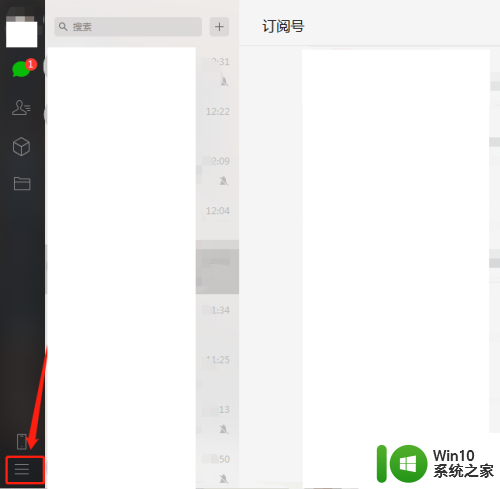
3.在弹出的对话框中,选择“设置”选项。
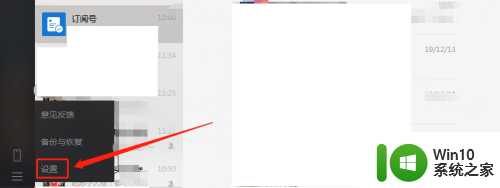
4.在设置窗口中,选择右侧的“通用设置”选项。
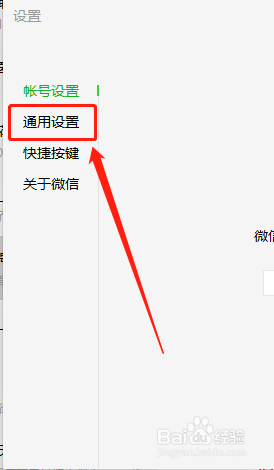
5.点击文件管理下的“更改”选项。
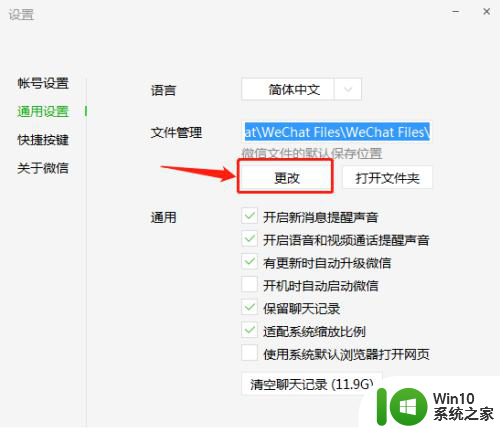
6.在弹出的对话框中,选择想要切换的路径。然后点击下方的“确定”。
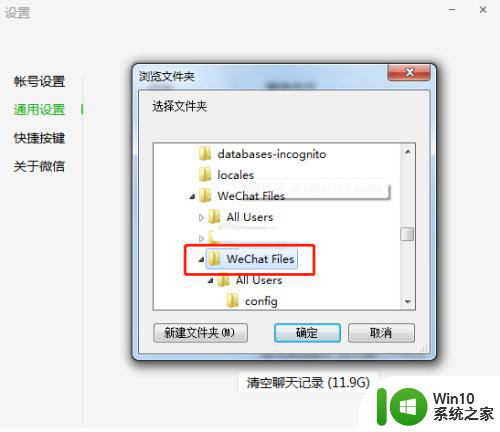
7.点击确定后,就可以看到存放路径已经修改为刚才设置的路径。修改微信文件保存路径完成。
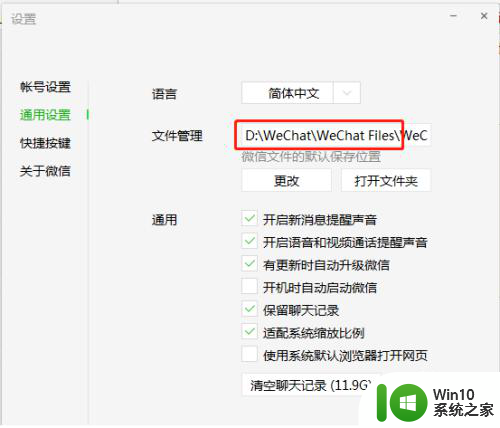
以上是关于如何修改微信文件存储位置的全部内容,如果有任何疑问,用户可以根据小编提供的方法进行操作,希望这些信息对大家有所帮助。
微信文件存储位置如何修改 如何更改微信文件保存路径相关教程
- 修改手机微信文件存储位置 微信文件保存位置如何更改
- wps怎么更改文件存储位置 如何在wps中更改文件存储位置
- 微信文件存储在电脑哪个位置 电脑微信文件默认保存在哪个文件夹
- 微信传的文件在电脑哪个文件夹 微信电脑版文件存储路径在哪里
- xp系统临时文件如何更改保存目录 XP系统临时文件保存路径如何修改
- 安卓微信文件保存到手机 微信文件保存到手机本地方法
- win8电脑ps软件提示存满了怎么更改存储路径 Win8电脑ps软件存储路径修改教程
- 微信接收的文件保存到手机 微信文件保存到手机方法
- xp系统设置临时文件夹存放路径的方法 如何在xp系统中修改临时文件夹的存放路径
- 怎么修改wps表格的保存路径 修改wps表格的文件保存路径步骤
- 微信怎么更新位置信息 微信定位位置修改教程
- 微软store怎么更改下载路径 微软商店下载路径如何修改
- U盘装机提示Error 15:File Not Found怎么解决 U盘装机Error 15怎么解决
- 无线网络手机能连上电脑连不上怎么办 无线网络手机连接电脑失败怎么解决
- 酷我音乐电脑版怎么取消边听歌变缓存 酷我音乐电脑版取消边听歌功能步骤
- 设置电脑ip提示出现了一个意外怎么解决 电脑IP设置出现意外怎么办
电脑教程推荐
- 1 w8系统运行程序提示msg:xxxx.exe–无法找到入口的解决方法 w8系统无法找到入口程序解决方法
- 2 雷电模拟器游戏中心打不开一直加载中怎么解决 雷电模拟器游戏中心无法打开怎么办
- 3 如何使用disk genius调整分区大小c盘 Disk Genius如何调整C盘分区大小
- 4 清除xp系统操作记录保护隐私安全的方法 如何清除Windows XP系统中的操作记录以保护隐私安全
- 5 u盘需要提供管理员权限才能复制到文件夹怎么办 u盘复制文件夹需要管理员权限
- 6 华硕P8H61-M PLUS主板bios设置u盘启动的步骤图解 华硕P8H61-M PLUS主板bios设置u盘启动方法步骤图解
- 7 无法打开这个应用请与你的系统管理员联系怎么办 应用打不开怎么处理
- 8 华擎主板设置bios的方法 华擎主板bios设置教程
- 9 笔记本无法正常启动您的电脑oxc0000001修复方法 笔记本电脑启动错误oxc0000001解决方法
- 10 U盘盘符不显示时打开U盘的技巧 U盘插入电脑后没反应怎么办
win10系统推荐
- 1 萝卜家园ghost win10 32位安装稳定版下载v2023.12
- 2 电脑公司ghost win10 64位专业免激活版v2023.12
- 3 番茄家园ghost win10 32位旗舰破解版v2023.12
- 4 索尼笔记本ghost win10 64位原版正式版v2023.12
- 5 系统之家ghost win10 64位u盘家庭版v2023.12
- 6 电脑公司ghost win10 64位官方破解版v2023.12
- 7 系统之家windows10 64位原版安装版v2023.12
- 8 深度技术ghost win10 64位极速稳定版v2023.12
- 9 雨林木风ghost win10 64位专业旗舰版v2023.12
- 10 电脑公司ghost win10 32位正式装机版v2023.12